Beim Verwenden des Drucks können Benutzer möglicherweise feststellen, dass die Schriftarten auf der gedruckten Ausgabe nicht den Erwartungen entsprechen.
Man muss nicht unbedingt den Druckverlauf aktivieren um den Fehler zu lokalisieren. Sie müssen möglicherweise mit den Schrifteinstellungen für jede dieser Komponenten experimentieren, um zu sehen, ob dies zu besseren Ergebnissen führt Ergebnis. Nicht nur unter Windows 10 kommt es vor, dass einige Schriftarten vom Drucker falsch interpretiert werden. Hierbei muss man auf eine alternative Schriftart ausweichen, die der entsprechend falsch gedruckten Schriftart ähnlich ist und dennoch ihren Wünschen entspricht.
Inhalt:
1.) ... Suchen Sie im Internet nach einer ähnlichen Schriftart!
2.) ... Installieren Sie die neue Schriftart unter Windows!
3.) ... Was sollte ich beachten beim Verwenden von neuen Schriftarten?
Siehe auch: ► Windows Schriften Übersicht und Vergleiche!
1.) Suchen Sie im Internet nach einer ähnlichen Schriftart!
1. Suchen Sie im Internet mit Hilfe der Suchmaschinen nach einer ähnlichen Schriftart zum Beispiel Suchbegriff Comics Schrift Alternative, oder Lucida Schrift Alternative. Sie werden sehen, dass man recht schnell akzeptable alternative Schriftarten findet. Sie können auch unter Windows nach ähnlichen bereits installierten Schriftarten suchen.2.) Installieren Sie die neue Schriftart unter Windows!
Öffnen Sie den Windows Font Ordner . Bitte verwenden Sie die Tastenkombination [Windows-+ E] und geben Sie in der Adressleiste Adresse: shell:fonts, oder %WINDIR%/Fonts , optional geht auch shell:fonts , oder C:\Windows\FontsBitte verwenden Sie Drag & Drop, oder kopieren und einfügen, um die neuen Schriftarten für Windows zu installieren.
Optional die Schriftart mit einem Doppelklick öffnen und im Windows Font Viewer auf die Schaltfläche "Installieren" klicken.
| (Bild-1) Neu Schriftart installieren! |
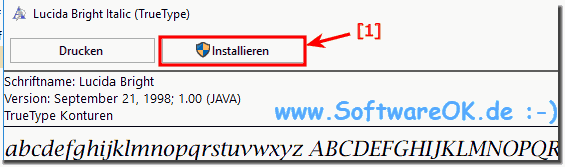 |
Siehe auch: ►► Windows Schriftarten löschen, deinstallieren, entfernen, hinzufügen!
3.) Was sollte ich beachten beim Verwenden von neuen Schriftarten?
Beachten Sie, dass Sie, wenn möglich, die am Häufigsten verwendeten Schriftarten installieren: TrueType , OpenType und PostScript . Außerdem kann jede kostenlose Schriftart, die Sie herunterladen, normalerweise nicht ohne Erlaubnis des Urhebers der Schriftart für kommerzielle Zwecke verwendet werden.Tipps:
1. Die Verwendung unterschiedlicher Schriftgrößen in Ihren Entwürfen hilft dabei, eine Hierarchie zu erstellen, die Reihenfolge, in der der Text gelesen wird.
2. Am Besten beschränken Sie sich auf zwei Schriftarten, aber wenn Sie ehrgeizig sind, können es auch bis zu drei unterschiedliche Schriftarten sein. Bitte denken Sie daran, dass beim Einsatz zu vieler Schriftgrößen und Schrift-Stile auch jedes Seiten-Layout zerstört werden kann.
3. Merken Sie sich die zu verwendenden Schriftarten, besser speichern Sie diese auch im selben Ordner, wie das Dokument, oder auf einem USB Stick, damit es an anderen Betriebssystemen, egal ob Appels MAC-OS, oder Linux, keine Probleme gibt und Sie diese auch dort schnell nachinstallieren können.
1. Die Verwendung unterschiedlicher Schriftgrößen in Ihren Entwürfen hilft dabei, eine Hierarchie zu erstellen, die Reihenfolge, in der der Text gelesen wird.
2. Am Besten beschränken Sie sich auf zwei Schriftarten, aber wenn Sie ehrgeizig sind, können es auch bis zu drei unterschiedliche Schriftarten sein. Bitte denken Sie daran, dass beim Einsatz zu vieler Schriftgrößen und Schrift-Stile auch jedes Seiten-Layout zerstört werden kann.
3. Merken Sie sich die zu verwendenden Schriftarten, besser speichern Sie diese auch im selben Ordner, wie das Dokument, oder auf einem USB Stick, damit es an anderen Betriebssystemen, egal ob Appels MAC-OS, oder Linux, keine Probleme gibt und Sie diese auch dort schnell nachinstallieren können.
